檢視規劃單位
您可以在「管理核准」面板中檢視規劃單位清單。
若要開啟「管理核准」面板並檢視規劃單位,請執行下列動作:
- 開啟適當的表單。
- 從規劃功能區選取核准
 ,以開啟管理核准面板。
,以開啟管理核准面板。
或者,您也可以按一下智慧型檢視首頁面板中的動作功能表並選取核准。
Figure 14-1 「核准」面板
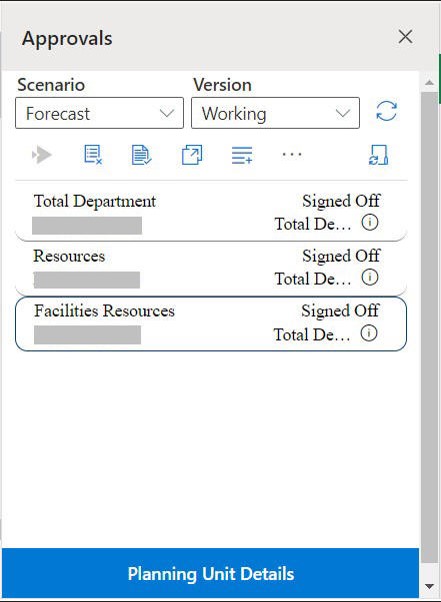
- 在管理核准面板中,選取案例和版本。
- 按一下
 以顯示您有存取權的規劃單位清單。
以顯示您有存取權的規劃單位清單。 - 選取您想要檢視或處理的規劃單位。
如果清單太長,不容易找到規劃單位,您可以搜尋或套用篩選至清單,如尋找規劃單位中所述。
- 若要檢視所選規劃單位的詳細資料,請按一下規劃單位詳細資料。
- 在核准狀態頁籤中,您可以檢視程序狀態、擁有者、採取的動作以及狀態變更日期和時間的歷史記錄。
- 在註釋頁籤中,您可以檢視針對規劃單位輸入的所有註解。請參閱為規劃單位新增註釋。
- 按一下關閉以返回「管理核准」面板。
- 使用清單頂端的工具列對規劃單位執行動作。按一下省略符號按鈕即可查看其他動作。
Figure 14-2 可用以對規劃單位執行各種動作的工具列
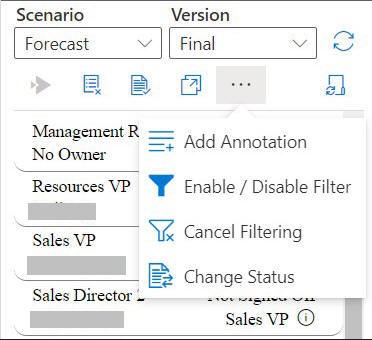
 — 可將規劃單位從核准程序排除並從清單中移除。
— 可將規劃單位從核准程序排除並從清單中移除。 — 執行由管理員設定的任何資料驗證規則來驗證規劃單位。
— 執行由管理員設定的任何資料驗證規則來驗證規劃單位。 — 檢視規劃單位的升階途徑。
— 檢視規劃單位的升階途徑。 — 新增規劃單位的註釋或註解。
— 新增規劃單位的註釋或註解。 — 使用不同的準則篩選規劃單位清單。
— 使用不同的準則篩選規劃單位清單。 — 取消對規劃單位清單套用的任何篩選條件。
— 取消對規劃單位清單套用的任何篩選條件。 — 變更規劃單位的狀態。
— 變更規劃單位的狀態。 — 設定當您外出時,管理規劃單位的動作。
— 設定當您外出時,管理規劃單位的動作。
- 按一下
 以關閉「管理核准」面板並返回智慧型檢視首頁面板。
以關閉「管理核准」面板並返回智慧型檢視首頁面板。
如果您從動作功能表開啟「管理核准」面板,請使用規劃單位詳細資料按鈕旁邊的關閉按鈕來關閉「管理核准」面板並返回智慧型檢視首頁面板。